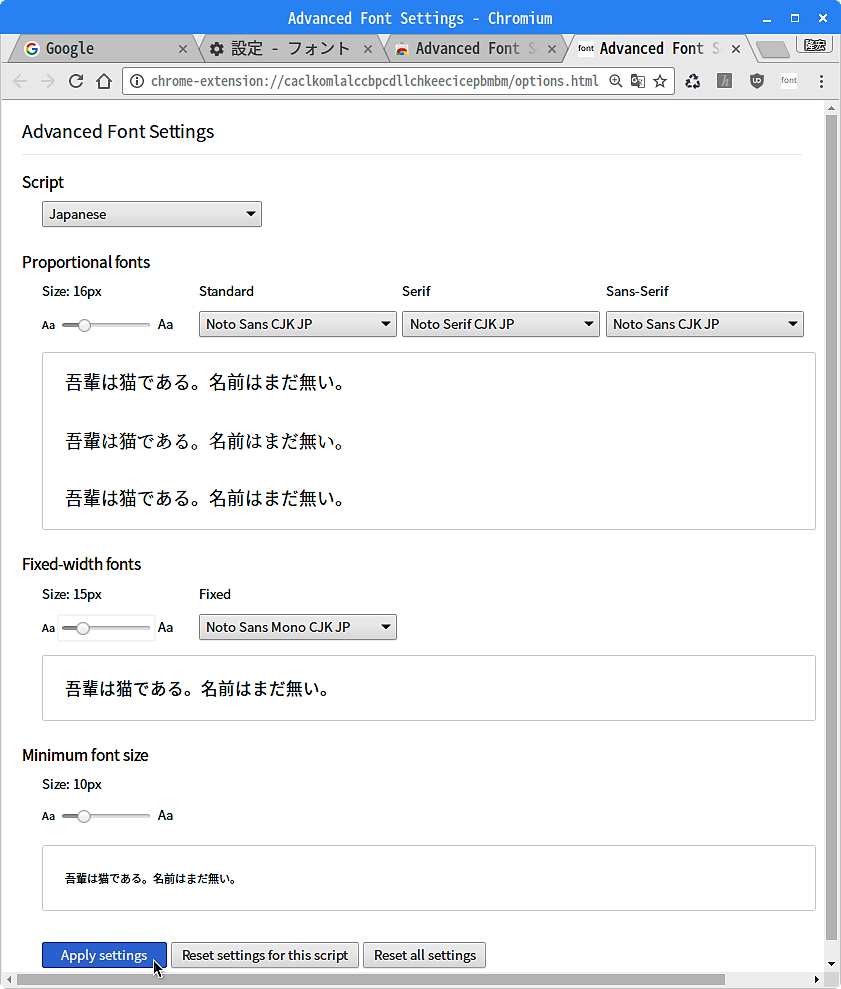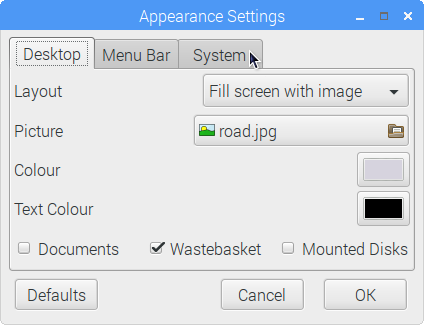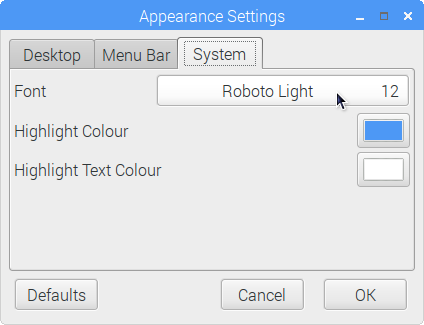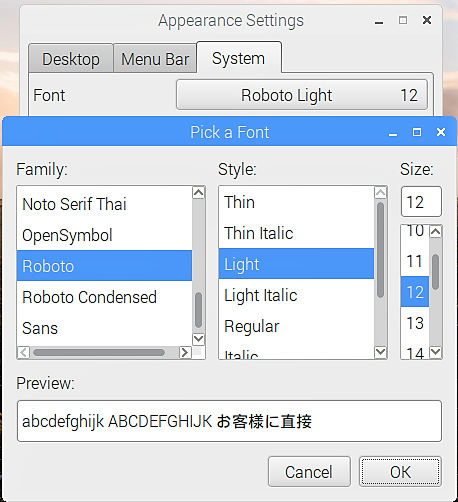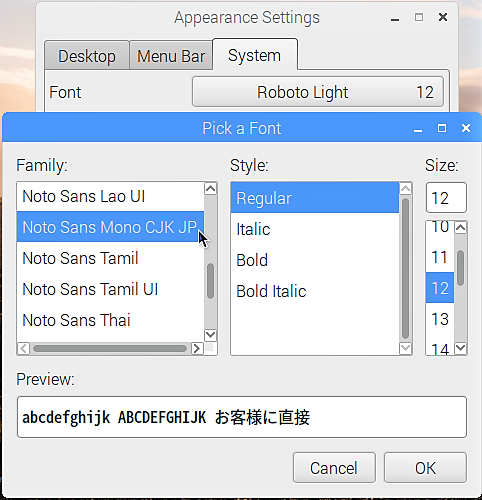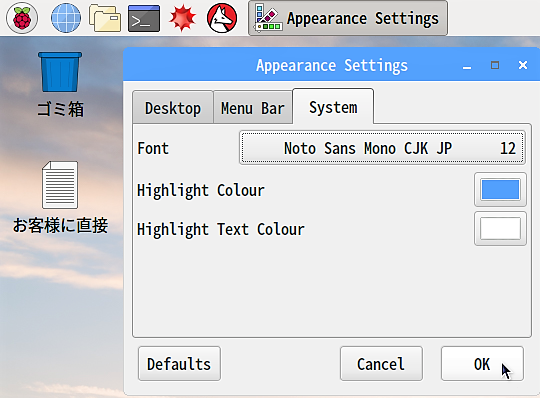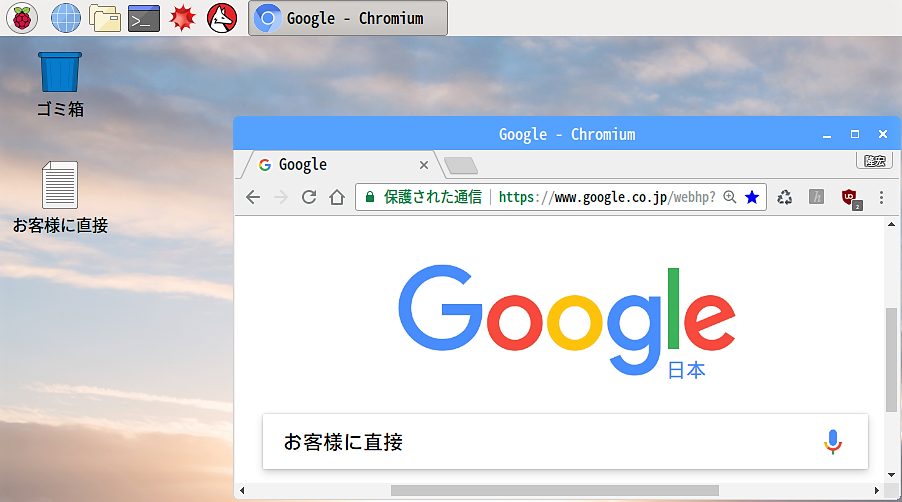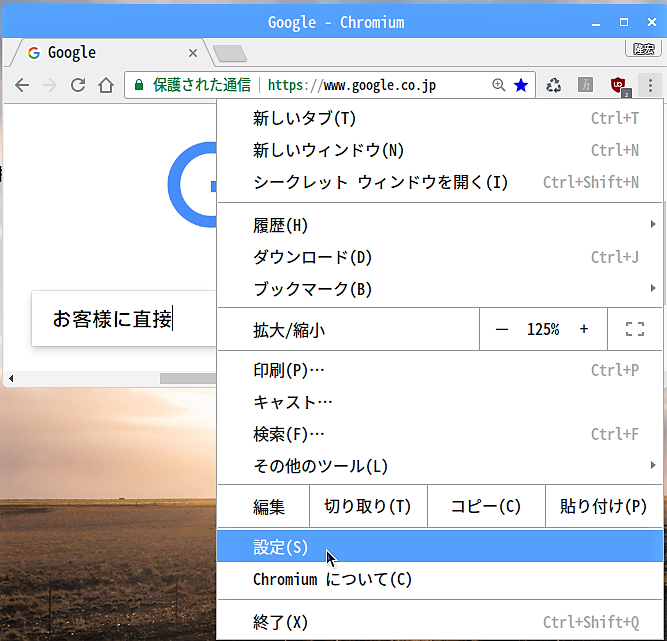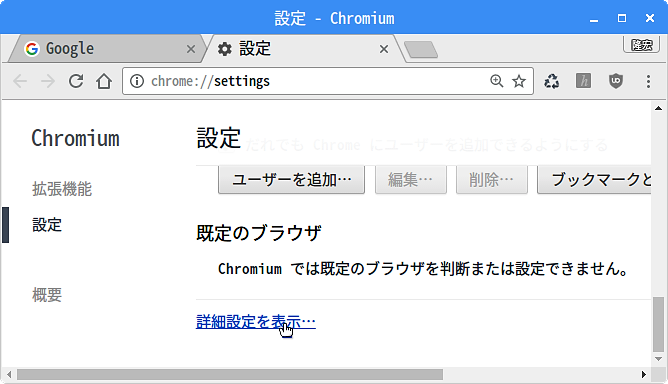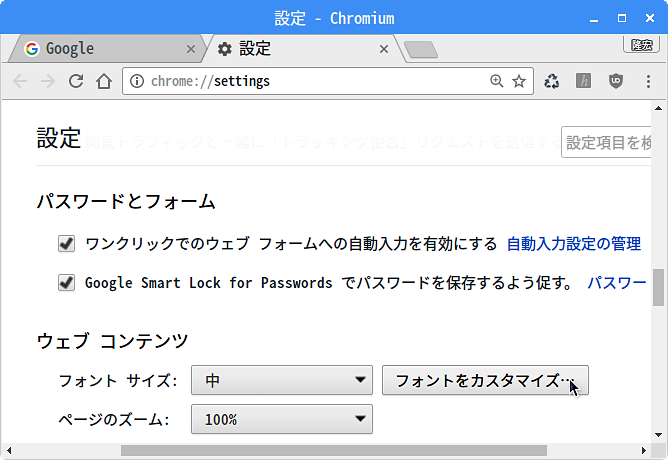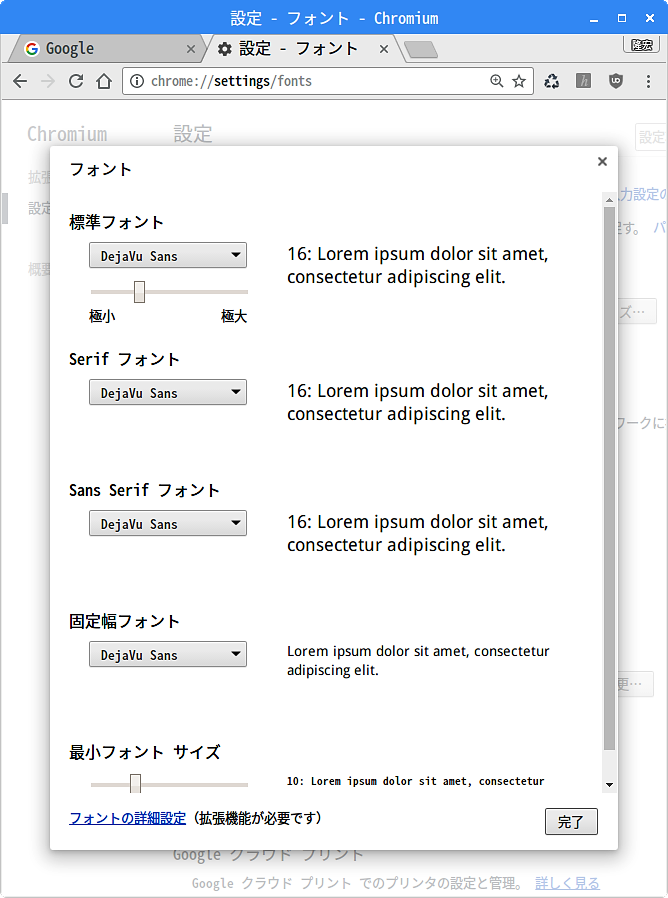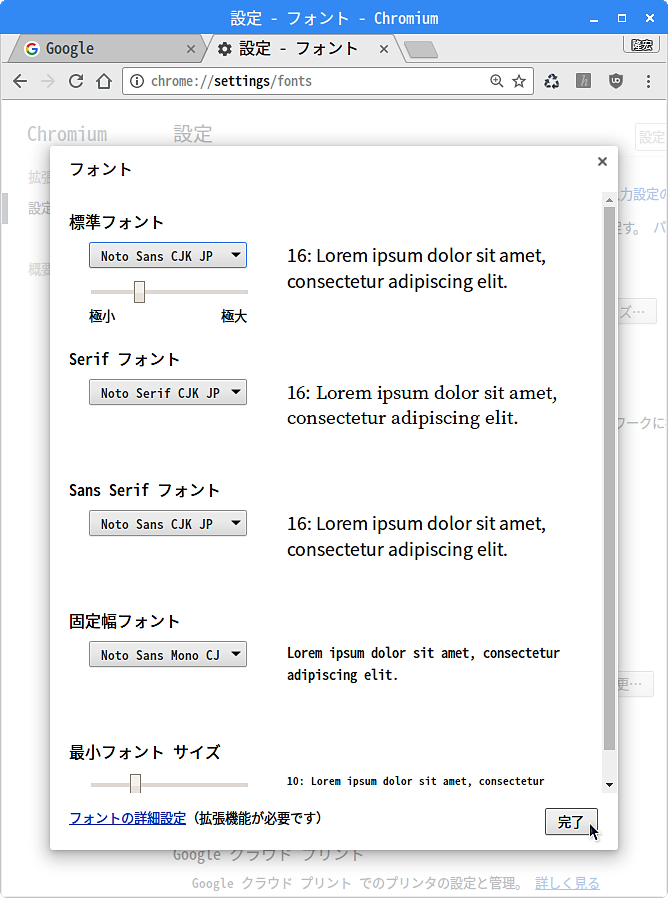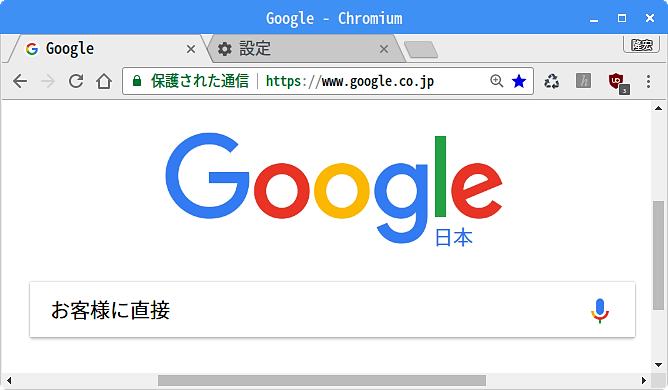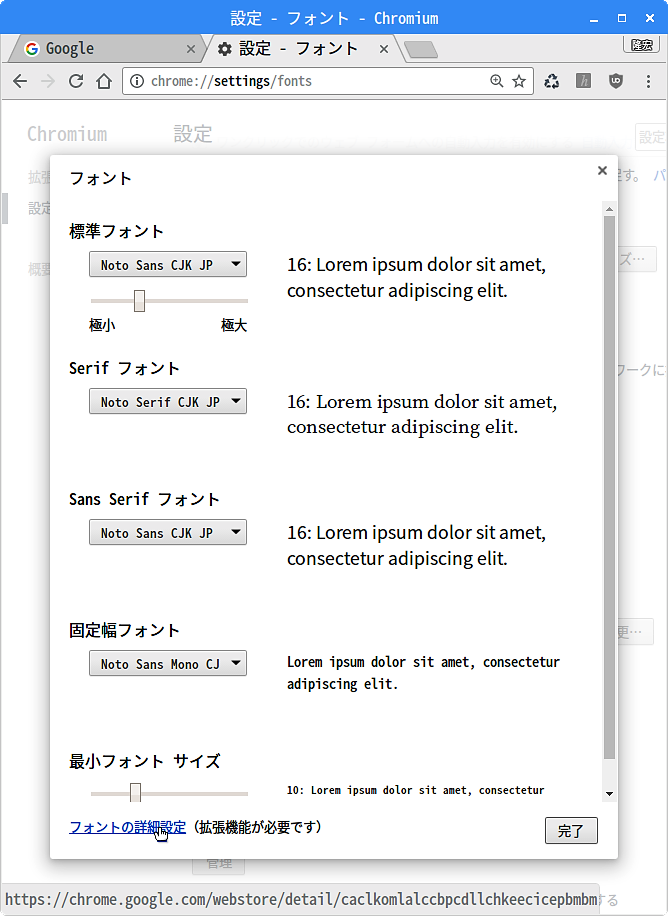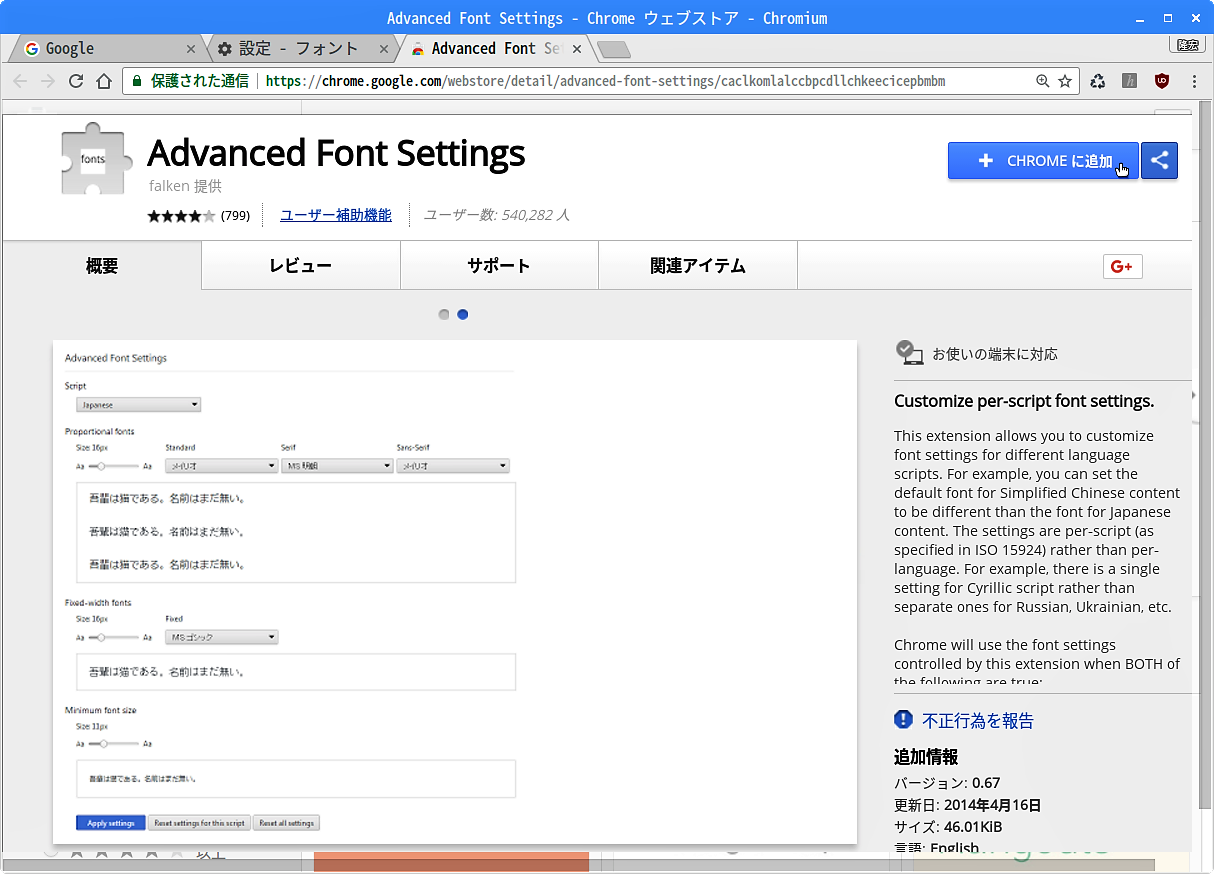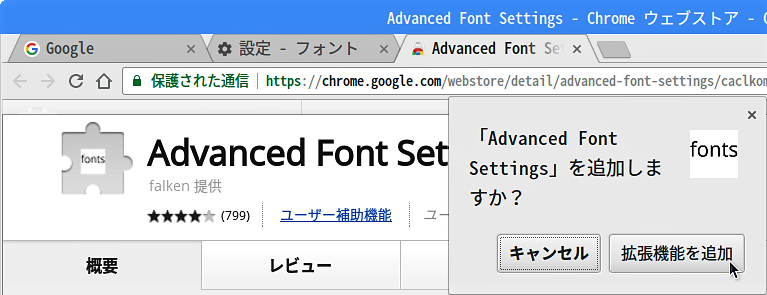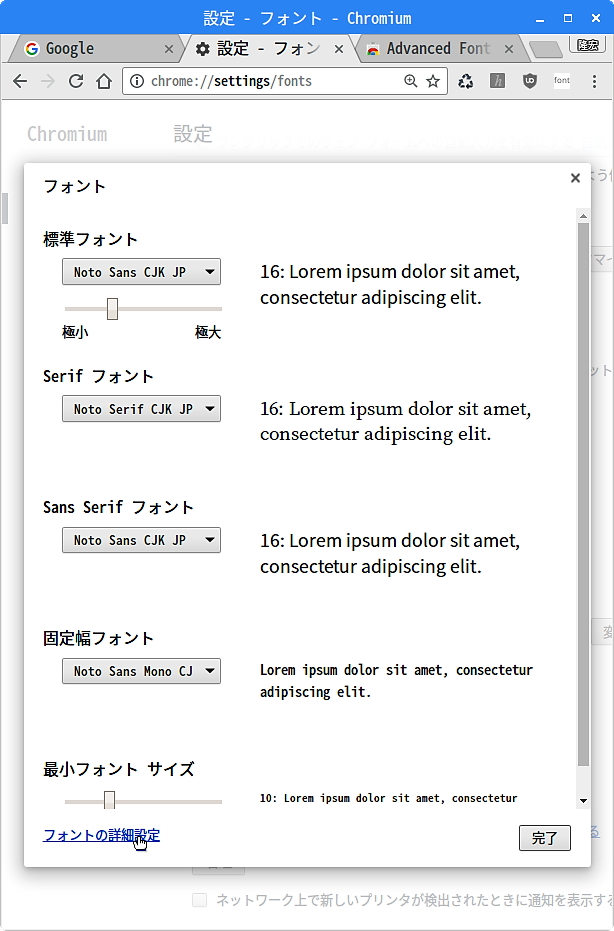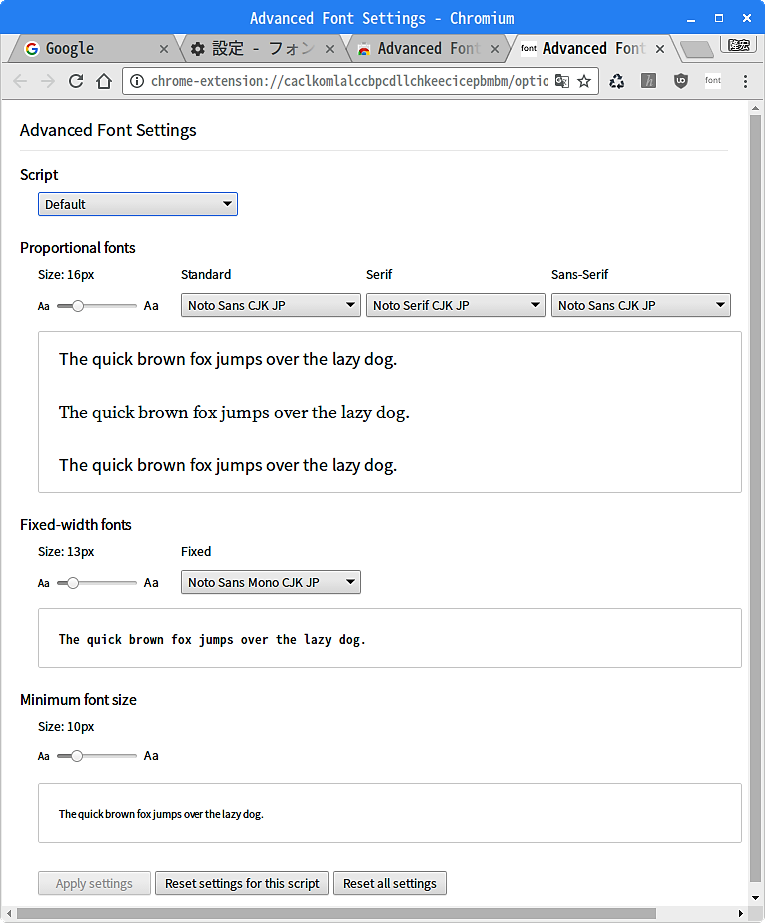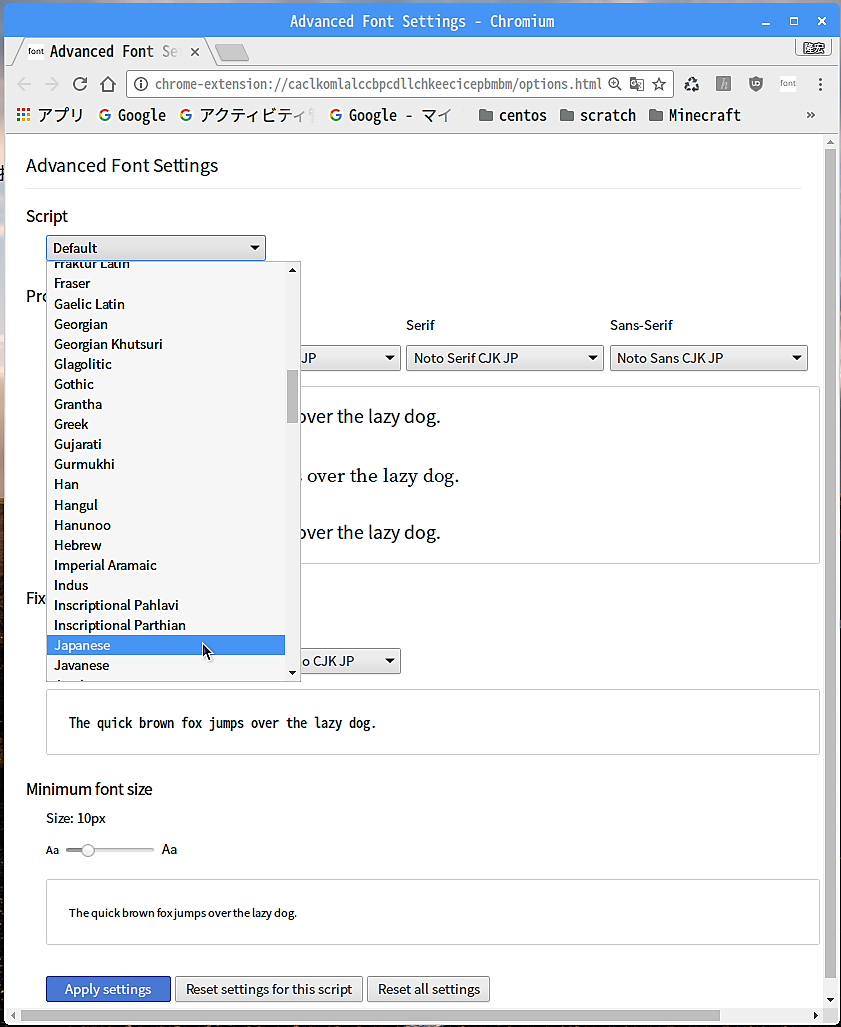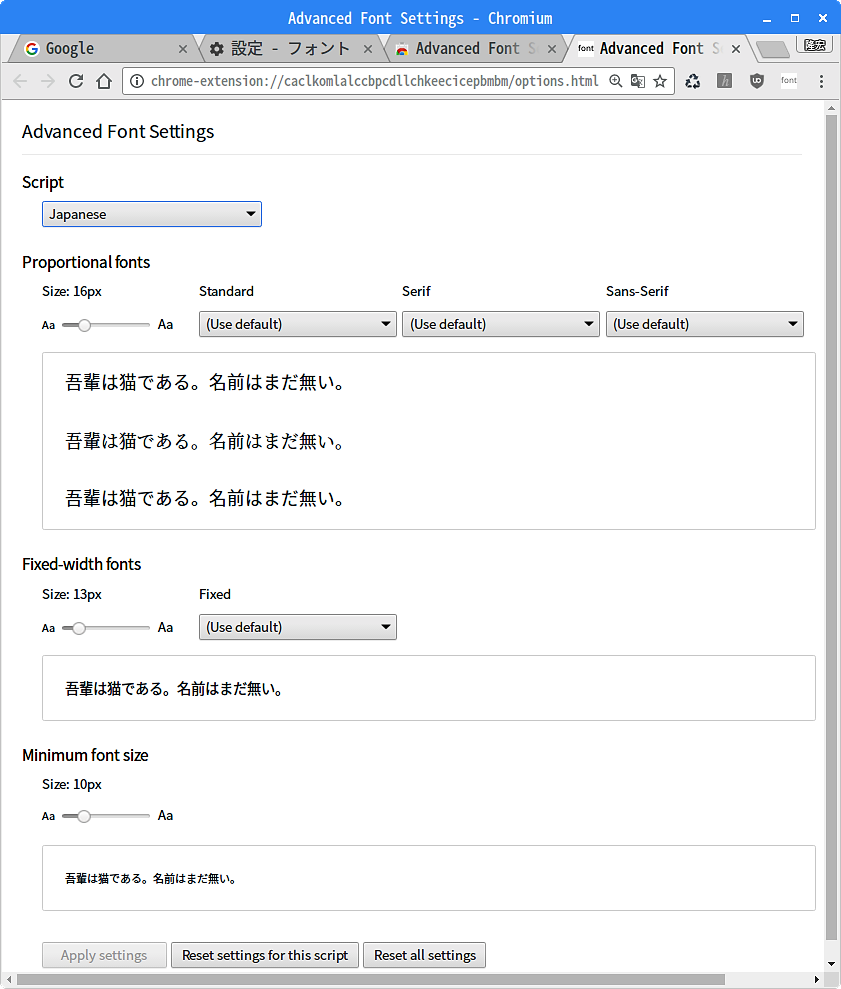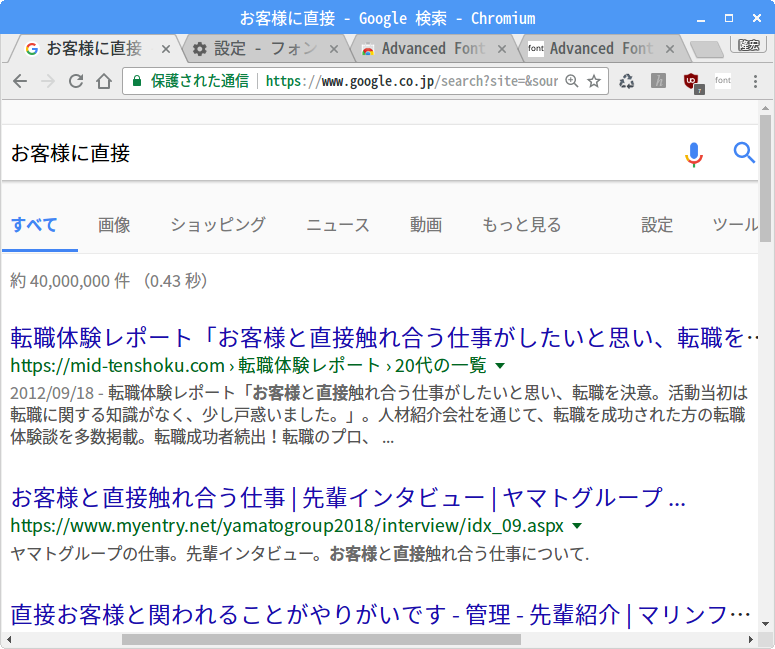※ 本記事は作成時の情報を元に作成されたものです。
最新の情報に基づく記事として「【STEP-13】明朝体フォント”Noto Serif CJK JP”の追加インストール」を新たに作成しましたので、こちらをご覧ください。
以前の記事「Googleのフォント:Noto Sans CJK jpをインストールしてみた」では、Sans Serifフォント(ゴシック体)の“Noto Sans CJK JP”をインストールしましたが、その後、Serif フォント(明朝体)の“Noto Serif CJK JP”もGoogleから公開されたので、併せて紹介したいと思います。
因みに、“Noto”とはコンピューターがテキストを表示するフォントを持っていない場合、文字の代わりに小さい四角「□:通称”豆腐”」が表示されることから、“no more tofu”を目標としてGoogleがAdobeと共同開発した全世界共通フォントファミリーです。
フォントのインストール
LXTerminalを起動して、次のコマンドを1行ずつ入力し、「Enter」キーを押します。
先ずは、ディレクトリ“downloads”に移動します。
cd ~/Downloads
先に、“Noto Sans CJK jp”のzipファイルをダウンロードします。
wget -O NotoSansCJKjp-hinted.zip https://noto-website.storage.googleapis.com/pkgs/NotoSansCJKjp-hinted.zip
ダウンロードしたzipファイルを解凍します。
unzip -d NotoSansCJKjp-hinted NotoSansCJKjp-hinted.zip
ディレクトリ“fonts”に、ディレクトリ“opentype”を作成します。
sudo mkdir -p /usr/share/fonts/opentype
解凍したフォントをディレクトリ“opentype”に移動します。
sudo mv -fv ./NotoSansCJKjp-hinted /usr/share/fonts/opentype/note
不要となったzipファイルを削除します。
rm -rfv NotoSansCJKjp-hinted.zip
続いて、“Noto Serif CJK jp”のzipファイルをダウンロードします。
wget -O NotoSerifCJKjp-hinted.zip https://noto-website.storage.googleapis.com/pkgs/NotoSerifCJKjp-hinted.zip
ダウンロードしたzipファイルを解凍します。
unzip -d NotoSerifCJKjp-hinted NotoSerifCJKjp-hinted.zip
解凍したフォントをディレクトリ“opentype”に移動します。
sudo mv -fv ./NotoSerifCJKjp-hinted /usr/share/fonts/opentype/note
不要となったzipファイルを削除します。
rm -rfv NotoSerifCJKjp-hinted.zip
フォントキャッシュを更新し、“Noto Sans CJK jp”と“Noto Serif CJK jp”を有効化します。これには、ちょっと時間が掛かります。
sudo fc-cache -fv
プロンプトが返ってきたら、再起動します。
システムフォントに登録
このフォントはインストールしただけでは、システムフォントに登録されません。
デスクトップの何もないところで右クリックして、開いた“Appearance Setting”ウィンドウの“System”タブを左クリックします。
設定項目“Font”で、“Roboto Light 12”と表示されているボタンをクリックします。
現れた“Pick a Font”ウィンドウの“Preview:”のテキストボックス末尾に「お客様に直接」と入力して、書体を確認しておきます。
「様」と「直」の書体がNGです。
右の“Family:”リストから“Noto Sans Mono CJK JP”を選択して、“Style:”リストが“Regular”になっていることを確認すると、さっき書体がNGだった「様」と「直」が正しく表示されています。
「OK」ボタンをクリックすると「Appearance Settings」画面に戻るので、項目「Font」が“Noto Sans Mono CJK JP 12”になっていることを確認して「OK」ボタンをクリックします。
デスクトップ上のファイル名”お客様に直接”も正しく表示されています。
Chromiumの表示フォントを設定
ブラウザ“Chromium”を起動して検索欄に”お客様に直接”と入力すると、やはり、「様」と「直」の書体がNGです。
右上のプルダウンメニューから「設定」をクリックし、現れた「設定」画面の一番下にある“詳細設定を表示…”をクリックします。
現れた詳細設定の項目「ウェブ コンテンツ」の「フォントをカスタマイズ」ボタンをクリックします。
出てきた「フォント」画面で、
項目「標準フォント」を“Noto Sans CJK JP”
項目「Serif フォント」を“Noto Serif CJK JP”
項目「Sans Serif フォント」を“Noto Sans CJK JP”、
項目「固定幅フォント」を“Noto Sans Mono CJK JP”
を選択して、「完了」ボタンをクリックします。
タブ「Google」に戻ると、既に「様」と「直」の表示は正常になっています。
再びタブ「設定」に戻って、下の方にある「フォントの詳細設定」をクリックすると、
タブ「Chrome ウェブストア」の「Advanced Font Settings」のページが開いたら、「+ CHROMEに追加」ボタンをクリックします。
「Advanced Font Settingsを追加しますか?」画面が現れるので、「拡張機能を追加」ボタンをクリックすると、右上のボタンが「CHROMEに追加済み」に変わります。
タブ「設定 – フォント」に戻り、もう一度、「フォント」画面下の「フォントの詳細設定」をクリックすると、「Advanced Font Settings」画面が現れます。
項目「Script」のプルダウンメニューから”Japanese”を選択します。
「Advanced Font Settings」画面で、
項目「Proportional fonts」の
「Standard」を“Noto Sans CJK JP”
「Serif」を“Noto Serif CJK JP”
「Sans Serif」を“Noto Sans CJK JP”
項目「Fixed-width fonts」の
「Fixed」を“Noto Sans Mono CJK JP”
を選択して、「Apply Settings」ボタンをクリックします。
タブ「Google」に戻って、”お客様に直接”を検索すると、表示される書体に設定が反映されていました。